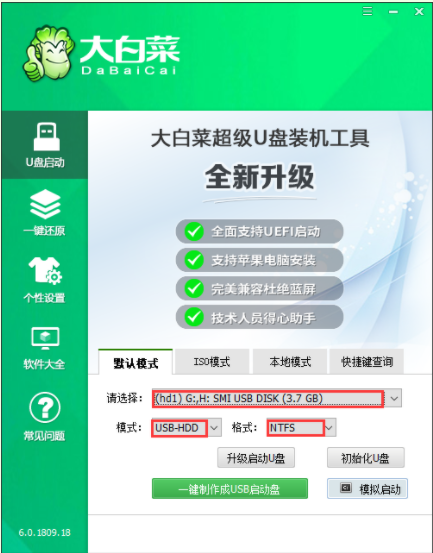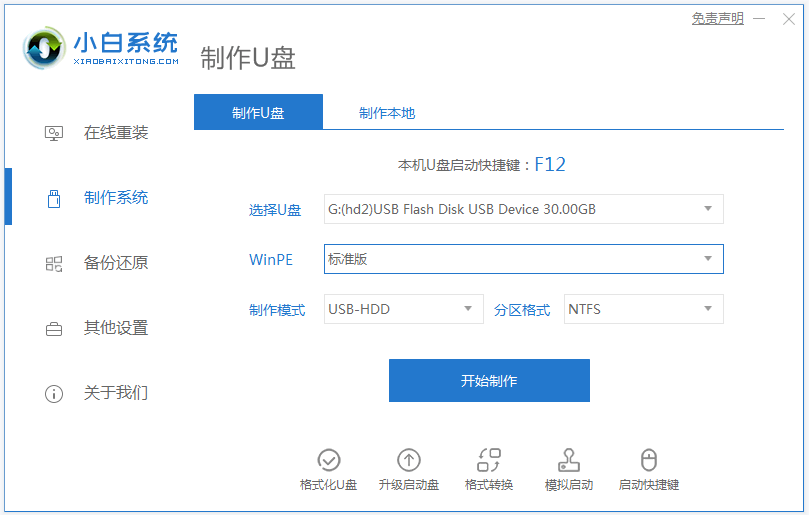大白菜u盘启动工具使用方法
- 时间:2024年08月04日 06:30:35 来源:魔法猪系统重装大师官网 人气:17714
在众多网络上的U盘启动工具中,大白菜u盘启动工具因其简单和安全的特点,已成为许多人在装机时的首选工具。仍有部分人对其使用方法不太了解。在此,我将为大家详细演示大白菜u盘启动工具的使用步骤。
工具/原料
系统版本:win10专业版
品牌型号:华为MateBook X Pro
软件版本:大白菜超级u盘装机工具 6.0
大白菜u盘启动工具使用方法
如何正确使用大白菜u盘启动工具呢?你需要下载并安装大白菜超级u盘装机工具,然后将U盘插入电脑。打开软件后,选择“默认模式”,注意红框内的选择、模式与格式应与图示一致,然后点击“一键制作启动盘”。
接下来,当提示窗口出现,询问你是否确定要删除U盘的全部数据时,点击“确定”。
随后,等待软件自动将相关数据写入U盘。当进度完成后,点击进入模拟启动。
当大白菜wipe主菜单出现时,说明U盘启动盘制作完成。
总结
使用大白菜u盘启动工具的步骤如下:
1、下载并安装大白菜u盘启动工具,将U盘插入电脑,打开软件,选择“默认模式”,点击“一键制作启动盘”。
2、在提示窗口出现时,点击“确定”以删除U盘的全部数据。
3、等待软件自动将相关数据写入U盘,完成后点击进入模拟启动。
4、当大白菜wipe主菜单出现时,说明U盘启动盘制作完成。
大白菜u盘启动工具以其简单、安全、易用的特点,已经成为许多人在装机时的必备工具。希望大家对它的使用方法有了更深入的了解。在实际操作过程中,如果遇到任何问题,都可以随时联系我们。祝大家使用愉快!
我们还为大家准备了大白菜u盘启动工具的详细使用教程,包括文字说明和图片演示,以帮助大家更好地掌握其使用方法。请随时关注我们的网站,获取更多有关园林艺术家的专业知识和实用技巧。
大白菜u盘启动工具,如何使用大白菜u盘启动工具,大白菜u盘启动工具使用方法